이렇게 해보세요.
TV에서의 회원가입은 아이디, 비밀번호 입력만으로 가입하실 수 있습니다.
2011년 모델
1. 리모컨 버튼의 [Home] 버튼을 눌러주세요.
2. 화면 위쪽에 표시되는 [로그인] 아이콘을 선택해주세요.
3. 화면에 표시되는 [회원가입] 버튼을 선택해주세요.
4. 아이디(ID)를 입력해주세요.
5. 비밀번호를 입력해주세요.
6. [확인] 버튼을 선택하면 회원가입이 완료됩니다.
2012년 모델
1. 리모컨 버튼의 [Home] 버튼을 눌러주세요.2. 화면 위쪽에 표시되는 [로그인] 아이콘을 선택해주세요.
3. 화면에 표시되는 [회원가입] 버튼을 선택해주세요.
4. 약관에 동의한 후 회원가입을 진행해주세요.
5. 사용을 원하는 아이디(ID)를 입력 후 [중복 확인]을 선택해주세요.
6. 비밀번호를 입력 후 [확인]을 선택하면 회원가입이 완료됩니다.
[준회원]은 무료 앱·콘텐츠만 구매할 수 있고, 유료 앱·콘텐츠는 구매할 수 없습니다.
아이디(ID)는 6자 이상 12자 이하의 영문과 숫자로 구성되어야 하며, 비밀번호는 4자 이상 12자 이하로 영문과 숫자를 조합하여 작성하셔야 합니다.
TV에서 가입한 회원 아이디와 비밀번호는 PC에서 동일하게 사용됩니다.
PC에서 로그인 후 추가로 회원정보(생년월일, 주소, 결제정보 등)를 입력한 후 이메일 인증 절차를 완료하면 정회원 가입이 완료됩니다.
LG전자 홈페이지의 고객 지원 메뉴에서 [이메일 문의 / 전화상담 예약] 메뉴를 이용해보세요.
[출장 서비스 예약]을 통해서는 전문 서비스매니저의 정확한 진단과 점검을 받을 수 있어요.









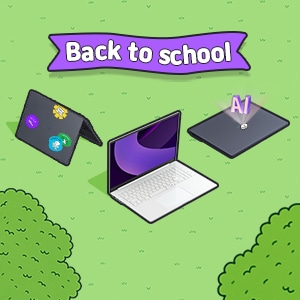































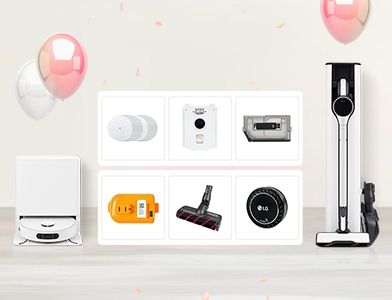








.jpg)












